Firefox: Virkja/slökkva á Javascript

Hvernig á að virkja eða slökkva á JavaScript eiginleikanum í öllum útgáfum af Mozilla Firefox vafranum.
Vafrinn þinn er eitt af mest notuðu forritunum þínum, svo það er mikilvægt að velja það sem hentar þér best. Í þessari grein munum við ganga í gegnum nokkra af vinsælustu valkostunum sem til eru fyrir Windows 10 og útskýra muninn á þeim - en mundu að endanleg ákvörðun kemur niður á þér.
Fyrst er Microsoft Edge. Þetta er opinberi vefvafri Microsoft fyrir Windows 10, settur á markað samhliða stýrikerfinu árið 2015. Þú finnur hann foruppsettan á hverri nýrri Windows 10 vél, festur á verkstikuna við hliðina á Start hnappinum og tilbúinn til notkunar.
Mikill kostur Edge er þétt samþætting þess við restina af Windows 10. Eiginleikar eins og samstilling, samnýting og jafnvel Cortana raddskipanir virka óaðfinnanlega og sjálfkrafa. Það er allt tengt í gegnum Microsoft reikninginn þinn.
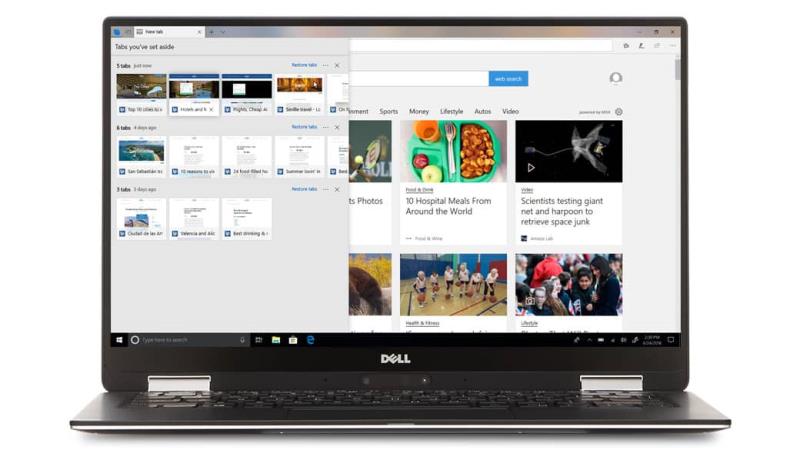
Árið 2018 hefur Edge þróast verulega frá sínu stundum óáreiðanlega fyrrverandi sjálfi. Mikið af langvarandi gagnrýni í kringum vafrann snýst um snertimiðaða notendaviðmótið og tilhneigingu hans til að vera á eftir keppinautum við innleiðingu á nýjum vefstöðlum.
Hins vegar, á nýju Windows 10 tæki, mun Edge vera áreiðanlegur valkostur fyrir flesta notendur, þar sem það „virkar bara“ út úr kassanum. Það kemur jafnvel með einstaka eiginleika, eins og stuðning við að teikna á vefsíður í gegnum Windows Ink, sem gerir það sérstaklega vel við hæfi fyrir spjaldtölvur og breytanlegar.
Næst á eftir er Google Chrome, langvinsælasti vafrinn á heimsvísu með yfir 60% heildar markaðshlutdeild. Chrome hefur vaxið svo hratt með því að einbeita sér að því að byggja upp áreiðanlegan og fullan vafra, eiginleika sem enn gilda í dag.
Eins og allir vafrar á þessum lista er Chrome ókeypis niðurhal með einfaldri uppsetningaraðferð. Það er fáanlegt á gríðarstórum kerfum, svo þú munt geta nálgast vafragögnin þín hvar sem þú ert. Eiginleikar fela í sér hreina og einfalda sjónræna hönnun, háþróaða samstillingarvirkni og þroskað viðbyggingarvistkerfi með þúsundum valkosta í boði. Chrome hefur einnig tilhneigingu til að vera einn af fyrstu vöfrunum til að innleiða nýja vefstaðla og nýja eiginleika, þannig að ólíklegt er að þú lendir í samhæfnisvandamálum þegar þú vafrar á vefnum.
Eins og með allt, þá eru þó gallar. Í gegnum árin hefur Chrome orðið uppblásið og getur þjáðst af minnisstjórnunarvandamálum á lægri tækjum - vandamál sem Google hefur verið að takast á við nýlega. Vafrinn er einnig nátengdur vistkerfi og skýjaþjónustu Google , þar sem fyrirtækið getur sjálfgefið notað samstillingargögnin þín til að búa til markvissar auglýsingar og mælt efni. Engu að síður er Chrome fjölhæfur og fullbúinn vafri sem hentar sérstaklega vel stórnotendum.
Notkun Mozilla Firefox hefur farið minnkandi í nokkur ár, þar sem vafrinn er nú mun minna vinsæll en hann var. Hins vegar, frá því að Mozilla endurupplifði vafrann með „Quantum“ verkfræðiverkefninu, er Firefox betri vafri en nokkru sinni fyrr í daglegri notkun.
Það er nú byggt á nútíma undirstöðu sem hefur verulega bætt afköst. „Quantum“ viðmótið er nútímalegt en lítið áberandi, þar á meðal möguleika á dökku þema til að passa við Windows litina þína. Firefox er líka þroskaður og fjölhæfur vafri eins og Chrome, með miklu vistkerfi af viðbótum og háþróuðum innbyggðum eiginleikum fyrir samstillingu, skjámyndir og bókamerkjavalkosti. Það er meira að segja samþætt snertistilling ef þú ert með spjaldtölvu eða breytanlegt tæki.
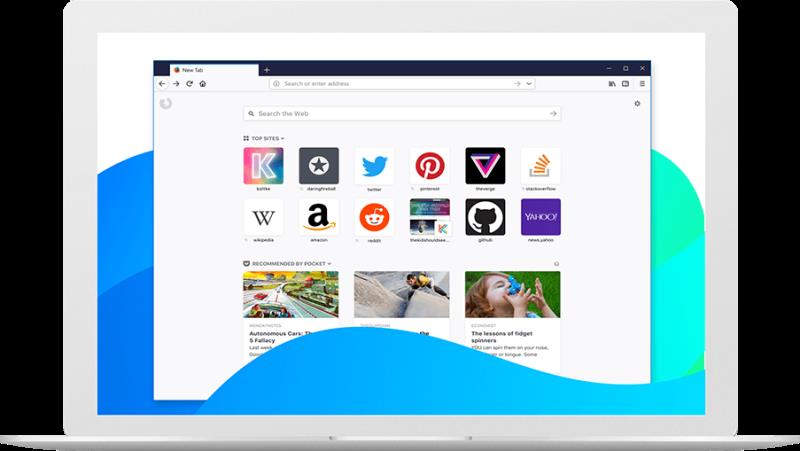
Ólíkt Chrome tekur Firefox næði fyrst og fremst við notendagögn, með leyfi móðurfélagsins Mozilla. Samstillingar dulkóðunaraðgangsorð eru aldrei send til Mozilla netþjóna - þó að þetta sé mögulegt í Chrome er valkosturinn sjálfgefið slökktur.
Firefox er frábær vafri ef þú ert meðvitaður um friðhelgi einkalífsins eða vilt fá fleiri sérsniðmöguleika en Chrome býður upp á. Síðan Quantum holdgunin er, er hann fljótur, móttækilegur og nútímalegur enn og aftur, svo ekki láta litla notkunartölfræðina trufla þig. Eins og Chrome er uppfærslum dreift mánaðarlega og Firefox hefur gott afrek í að innleiða nýja tækni tímanlega.
Opera er annar vafri sem eitt sinn naut mikillar notkunar en er nú að fara úr vegi. Frá því að skipt var yfir í Blink skipulagsvélina árið 2013, byrjaði Opera að vera gagnrýnd af fyrrverandi notendum sem voru óánægðir með breytinguna. Árið 2016 voru Opera vafrinn og farsímaíhlutir seldir til kínverskrar samsteypu, en norska móðurfyrirtækið Opera Software sem eftir var endurnefna sig í Otello.
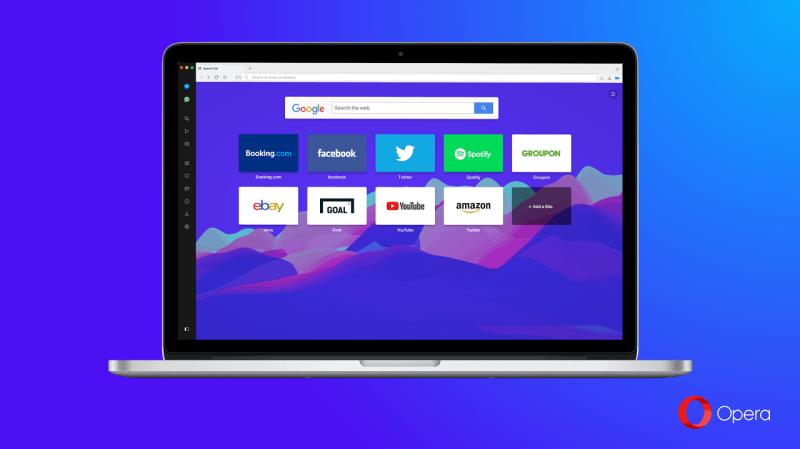
Þrátt fyrir breytingar undanfarinna ára er Opera enn á lífi og í virkri þróun. Nýlegar útgáfur af vafranum hafa lagt áherslu á nútímavæðingu viðmóts og að bæta við háþróuðum eiginleikum. Opera bætti við innbyggðum auglýsingablokkara á undan Chrome og býður einnig upp á ókeypis ótakmarkaða VPN þjónustu. Aðrir eiginleikar, eins og innbyggður rafhlöðusparnaður, þjóna til að greina Opera enn frekar frá öðrum vöfrum.
Því miður er enn lítið eftir í nútíma Opera sem er ekki líka útfært í Chrome eða Firefox. Nema þú sért nú þegar Opera notandi gætirðu fundið lítið sem tælir þig til að nota vafrann. Samt sem áður býður Opera upp á aðra vafraupplifun en keppinautarnir, þar á meðal sérhannaðar hraðvalssíðu og hliðarspjöld – reyndu það ef þú ert þreyttur á viðmótinu sem er sameiginlegt á milli Edge, Chrome og Firefox.
Vivaldi er tiltölulega nýr vafri sem beinist sérstaklega að stórnotendum með krefjandi kröfur. Það býður upp á einstaka eiginleika sem ekki er hægt að finna annars staðar, þar á meðal kornótta þemavalkosti, háþróaða flipastjórnunarmöguleika og sérhannaðar flýtilykla fyrir næstum hverja aðgerð.
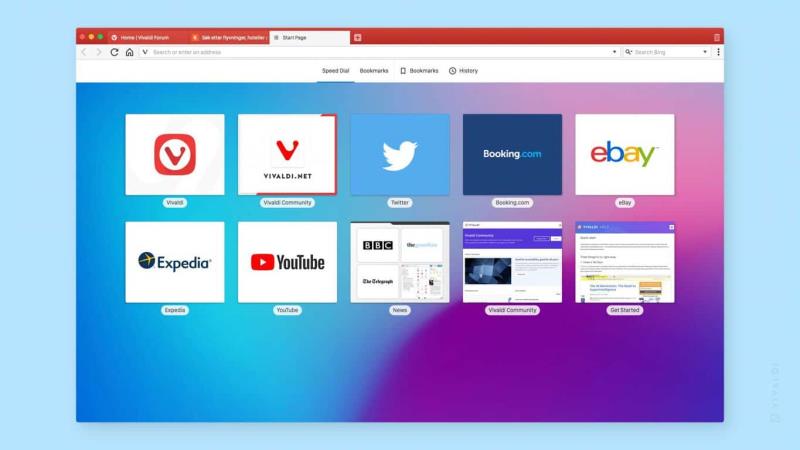
Vivaldi er smíðaður af teymi undir forystu Jon von Tetzchner, upphafshöfundar Óperunnar. Þessa arfleifð má sjá í viðmóti vafrans, með mörgum möguleikum sem eru í raun og veru fágaðari útgáfur af Opera frumritum þeirra. Vafrinn er byggður á Chromium open-source vafravélinni í hjarta Google Chrome, svo hann styður nútíma vefstaðla á sama hátt og Chrome sjálfur.
Þrátt fyrir að Vivaldi muni nýtast háþróuðum notendum best, getur hver sem er nýtt sér möguleika vafrans til að bæta vinnuflæði sitt. Eins og Firefox, leggur Vivaldi áherslu á friðhelgi notenda og inniheldur ýmsar ráðstafanir til að hjálpa þér að vera öruggur á netinu – eins og að bjóða upp á DuckDuckGo sem sjálfgefna leitarvél. Vafrinn hreyfist hratt með reglulegum kynningum á nýjum eiginleikum og viðbrögð notenda eru hvött til að leiðbeina framtíðarviðbótum.
Internet Explorer er ekki lengur ráðlagður vafri í Windows 10. Þó að hann sé áfram til staðar í stýrikerfinu, hefur Internet Explorer (IE) verið skipt út fyrir Microsoft Edge og þróun IE er ekki lengur í gangi.
Vafrinn er nú úreltur og skortir stuðning fyrir marga af þeirri tækni sem notuð er á nútíma vefsíðum. Eiginleikasettið bliknar líka í samanburði við einhvern af öðrum valkostum á þessum lista. Almennt er ekki líklegt að þú þurfir að nota Internet Explorer á Windows 10 tölvu.
Sem sagt, IE er áfram uppsett á Windows 10 til notkunar í umhverfi sem krefst þess. Sumir fyrirtækjahugbúnaður og sérhæfð vefforrit þurfa samt Internet Explorer til að virka, svo fyrirtækið þitt gæti bent þér á að nota gamla vafrann. Á persónulegum vélum muntu vissulega vera betur settur með því að nota nútímalegri valkost.
Eins og við skrifuðum í upphafi ætti valið þitt á vafra í raun að vera nákvæmlega það - þitt. Við getum gefið nokkrar almennar yfirlýsingar, en á endanum gerir hvaða valkostur sem er á þessum lista (nema þú, Internet Explorer) áreiðanlegan daglegan vinnuhest á Windows 10 vél sem fer inn í 2019.
Almennt mælum við með Edge fyrir frjálslega og minna reynda notendur sem vilja bara vafra um vefinn. Það er tilbúið til notkunar strax og, þrátt fyrir smá vandamál, verður það fullkomnari með hverri nýrri Windows 10 eiginleikauppfærslu.
Fyrir notendur sem eru að leita að aðeins meiri stjórn – eða rótgrónu viðbyggingarvistkerfi – mun það koma niður á ákvörðun á milli Chrome eða Firefox. Ef þú getur ekki ákveðið skaltu prófa bæði og velja. Að lokum, fyrir þá stórnotendur með hundruð flipa og meðfædda löngun til að sérsníða allt, þá er í raun ekki valkostur við Vivaldi. Það er að þróast hratt og inniheldur fjöldann allan af háþróuðum eiginleikum sem þú finnur ekki annars staðar.
Það er allt sem þarf að skrifa - nema, farðu og prófaðu vafrana sem við höfum nefnt og uppgötvaðu hver virkar best fyrir þig. Reyndu bara að hefja ekki vafrastríð í athugasemdahlutanum.
Hvernig á að virkja eða slökkva á JavaScript eiginleikanum í öllum útgáfum af Mozilla Firefox vafranum.
Koma í veg fyrir að pirrandi tilkynningar birtist í Edge, Chrome, Opera og Firefox vöfrum.
Lagaðu Mozilla Firefox vafrann þinn með þessum 8 klipum.
Hvernig á að hreinsa allan vafraferil alveg í Mozilla Firefox vafra.
Gefðu þér þetta auka öryggislag þegar þú vafrar í Firefox. Virkjaðu HTTPS vafra og haltu gögnunum þínum dulkóðuðum.
Vafrinn þinn er eitt af mest notuðu forritunum þínum, svo það er mikilvægt að velja það sem hentar þér best. Í þessari grein, vel ganga í gegnum sumir af
Á skjáborðinu er heimasíðan þín venjulega fyrsta síða sem vafrinn þinn hleður upp þegar hann opnast. Flestir farsímavafrar halda þó öllum flipunum þínum Stilltu þína eigin sjálfgefna heimasíðu í Firefox fyrir Android með þessum ítarlegu skrefum.
Við sýnum þér þrjár leiðir til að virkja eða slökkva á sjálfvirkum uppfærslum í Mozilla Firefox.
Hvernig á að auka eða minnka letrið fljótt í hvaða vafra sem keyrir í Microsoft Windows, Linux eða MacOS.
Stuðningur við Flash skrár er á leiðinni út. Oft hefur verið litið á Flash sem grundvallarbyggingu auglýsinga, stuttra myndbanda eða hljóðrita og leikja. Jafnvel an
Hvort sem þú hreinsar eða kveikir á vafrakökum í Chrome, Opera eða Firefox, þessi handbók mun hjálpa þér að gera hvort tveggja.
Leystu vandamál þar sem vafrinn þinn tengist ekki ákveðnum vefsíðum.
Í þessari kennslu muntu læra hvernig á að fara í Firefox Certificate Viewer með þessum skrefum.
Lærðu hvernig á að slökkva á pirrandi sjálfvirkri spilun myndskeiða í Google Chrome og Mozilla Firefox með þessari kennslu.
Vefslóðastikan í flestum vöfrum tvöfaldast sem leitarstika. Þetta er góður lífsgæðaeiginleiki sem getur sparað þér þann tíma að þurfa fyrst að fletta í Þú getur sérsniðið Firefox fyrir Android til að nota aðra sjálfgefna leitarvél. Notaðu bara þessi skref.
Margar vefsíður, sérstaklega samfélagsmiðlar, hafa tekið sjálfkrafa upp á að spila myndbönd sem birtast í straumnum þínum. Myndböndin byrja venjulega aðeins að spila Ertu þreyttur á að myndbönd spila sjálfkrafa í Firefox vafranum á Android tækinu þínu? Þú getur slökkt á sjálfvirkri spilun með þessum skrefum.
Sjáðu hvernig þú getur fljótt og auðveldlega fundið hvaða flipa sem er í hafsjó af flipa í Firefox með einföldu leitarbragði. Sjáðu hvernig á að loka öllum flipum fljótt.
Þessi handbók fjallar um villuskilaboðin í Firefox: Ekki er hægt að spila þessa myndbandsskrá. (Villukóði: 102630). Jæja sýna þér hvernig á að laga það.
Ein staðreynd á nútíma internetinu er að næstum allt sem þú gerir á netinu verður rakið. Rakningarforskriftir fylgjast með virkni þinni á einstökum síðum og vernda friðhelgi þína með því að virkja rakningarvernd í Firefox vafranum fyrir Android með þessum skrefum.
Ef þú getur ekki endurnýjað vefsíðuna sem þú heimsækir skaltu nota lausnirnar sem taldar eru upp í þessari handbók til að leysa vandamálið.
Þó að sjónvarp muni líklega virka vel án nettengingar ef þú ert með kapaláskrift, eru bandarískir notendur farnir að skipta yfir í nettengingu
Eins og í hinum raunverulega heimi mun sköpunarverkið þitt í Sims 4 á endanum eldast og deyja. Simsar eldast náttúrulega í gegnum sjö lífsstig: Barn, Smábarn, Barn, Unglingur,
Obsidian er með margar viðbætur sem gera þér kleift að forsníða glósurnar þínar og nota línurit og myndir til að gera þær þýðingarmeiri. Þó að sniðmöguleikar séu takmarkaðir,
„Baldur's Gate 3“ (BG3) er grípandi hlutverkaleikur (RPG) innblásinn af Dungeons and Dragons. Þetta er umfangsmikill leikur sem felur í sér óteljandi hliðarverkefni
Með útgáfu Legend of Zelda: Tears of the Kingdom geta aðdáendur komist inn í anda leiksins með besta HD veggfóðurinu. Meðan þú gætir notað
https://www.youtube.com/watch?v=LKqi1dlG8IM Margir spyrja, hvað heitir þetta lag? Spurningin hefur verið til síðan tónlist hófst. Þú heyrir eitthvað sem þú
Hisense sjónvörp hafa verið að ná vinsældum sem ágætis fjárhagsáætlun fyrir frábær myndgæði og nútíma snjalleiginleika. En það er líka falið
Ef þú notar Viber reglulega gætirðu viljað athuga hvort einhverjum hafi líkað við skilaboð. Kannski skrifaðir þú eitthvað til að fá vin þinn til að hlæja, eða vilt bara
Ef þú átt Apple tæki hefurðu eflaust fengið óumbeðin skilaboð. Þetta gæti hafa verið frá fólki sem þú þekkir sem þú vilt ekki að sendi þér
TikTok hefur vald til að skjóta fyrirtækinu þínu eða feril og taka þig frá núlli í hetju á skömmum tíma, sem er ótrúlegt. Áður fyrr þurftu menn að hoppa




























